- Knowledge base
- Creazione di rapporti e dati
- Rapporti
- Creare report utilizzando l'intelligenza artificiale
Creare report utilizzando l'intelligenza artificiale
Ultimo aggiornamento: 16 dicembre 2024
Disponibile con uno qualsiasi dei seguenti abbonamenti, tranne dove indicato:
-
Marketing Hub Professional, Enterprise
-
Sales Hub Professional, Enterprise
-
Service Hub Professional, Enterprise
-
Data Hub Professional, Enterprise
-
Content Hub Professional, Enterprise
In HubSpot è possibile utilizzare l'intelligenza artificiale (IA) per creare report personalizzati su singoli oggetti. È possibile inserire una frase o una domanda che verrà utilizzata per generare un modello di report, compresi i filtri consigliati e la visualizzazione dei dati. Una volta generato il modello, si può scegliere di modificare il report per adattarlo alle proprie esigenze prima di salvarlo e aggiungerlo alla dashboard.
Attenzione: evitate di condividere informazioni sensibili nei vostri messaggi. Per migliorare il prodotto, IA HubSpot registra e memorizza le richieste, la lingua generata e le metriche di utilizzo quando si utilizzano i report generati dall'AI. HubSpot condivide le richieste dell'utente con OpenAI per consentire l'utilizzo di questo strumento e OpenAI memorizza le richieste dell'utente per la moderazione dei contenuti. Le richieste saranno attribuibili all'utente. Utilizzando questo strumento in versione beta, l'utente accetta di rispettare le Condizioni Beta di HubSpot e le Politiche di utilizzo, la Politica sui contenuti e la Politica di condivisione e pubblicazione di OpenAI.
Attivare le impostazioni AI per i report
- Nel tuo account HubSpot, fai clic sulle settings icona delle impostazioni nella barra di navigazione principale.
- Nel menu della barra laterale sinistra, nella sezione Gestione account, andare su IA.
- Nella scheda Accesso delle impostazioni dell'IA, fare clic per attivare l'interruttore Dare agli utenti l'accesso agli strumenti e alle funzionalità dell'IA generativa.
- Per personalizzare i contenuti, fare clic per attivare l'interruttore Dati del CRM e Dati delle conversazioni dei clienti. Questo è consigliato per generare output rilevanti per l'Azienda. Per saperne di più sulla gestione delle impostazioni dell'IA.
Creare rapporti con Breeze
Utilizzate Breeze, la raccolta di strumenti di IA HubSpot per creare report.
- Nel tuo account HubSpot, passa a Creazione di rapporti > Rapporti.
- In alto a destra, fare clic su Crea rapporto.
- In alto a destra, fare clic su Crea da zero.
- Nel pannello di sinistra, selezionare AI Report Generator.
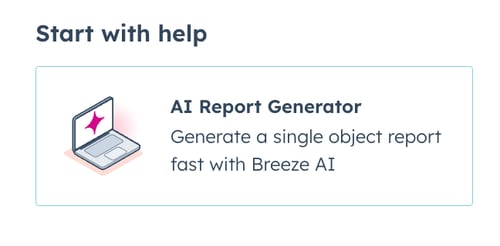
- Inserire una frase o una domanda che riassuma l'obiettivo del report. Per ottenere risultati ottimali, si consiglia di includere i filtri dell'oggetto e del tempo desiderati. Ad esempio, qual è il venditore che ha concluso il maggior numero di trattative nell'ultimo trimestre? In alternativa, fare clic su un esempio di richiesta nella sezione sottostante.
- Per creare il miglior prompt, tenete conto di quanto segue:
- Conoscere i dati: familiarizzare con i principali oggetti e proprietà di HubSpot rilevanti per le vostre esigenze di reporting.
- Essere specifici: quanto più specifico è il prompt, tanto più accurato e pertinente sarà il report. Se non siete sicuri di ciò che state cercando, potete generalizzare la richiesta, ma se volete includere una proprietà specifica o un intervallo di tempo, includetelo nella richiesta.
- Iterare e perfezionare: non tutte le richieste daranno il risultato desiderato al primo tentativo. È possibile riformulare e perfezionare le richieste in base ai risultati ottenuti. Se si riscontrano problemi, provare a spostare il prompt, a rigenerarlo o a consultare alcuni report consigliati.
- Fare clic su Genera rapporto. Verrà generato un modello di rapporto in base all'obiettivo.

- Per modificare l'obiettivo del report e generare un nuovo modello, fare clic sull'icona di modifica nella sezione Hai chiesto . Aggiornare il testo della richiesta, quindi fare clic su Genera rapporto. È possibile continuare a inserire nuove richieste e rigenerare il report per soddisfare meglio il proprio obiettivo.
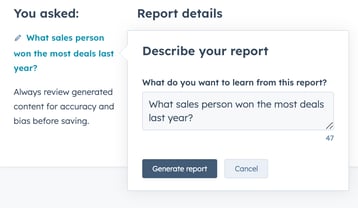
- Per affinare i dati visualizzati nel rapporto, modificare i dati nella sezione Dettagli rapporto.
- Per apportare ulteriori modifiche alle proprietà, ai filtri e alla visualizzazione del report, fare clic su Personalizza. Si accede all'editor di report a oggetto singolo, dove è possibile modificare il report.

- Per salvare il report, fare clic su Salva.
- Nel pannello di destra, inserire un nome e una descrizione opzionale per il report e selezionare se aggiungere o meno il report a un dashboard.
- Fare clic su Avanti.
- Selezionare un'opzione per decidere chi può accedere al report, quindi fare clic su Salva.
- Dopo il salvataggio, si rimarrà nell'editor dei rapporti. Per visualizzare il report, fare clic suVai ai report nella domanda.
Creare rapporti utilizzando l'intelligenza artificiale sull'applicazione mobile
Dopo aver rata l'app mobile di HubSpot, è possibile creare report utilizzando l'IA HubSpot.
- Toccare l'icona Menu, quindi toccare Dashboard.
- In alto a destra, toccare l'icona dell' illuminazione.
![]()
- Digitare la domanda nella casella di testo. Ad esempio, "Chi chiude il maggior numero di Ticket?". Quindi fare clic su Genera.
- Per utilizzare un modello, fare clic sull'icona del modello e selezionare un modello di domanda.

- Quando il report è stato generato, selezionare Generare di nuovo o Salvare.
- Selezionare il dashboard in cui salvare il report e fare clic su Salva.

Nota bene:
- I rapporti non possono essere creati utilizzando più oggetti.
- L'intelligenza artificiale è in continua evoluzione e diventa sempre più precisa; il feedback degli utenti può aiutare molto lo strumento. È possibile inviare un feedback nel Sondaggio di feedback dell'utente in alto a destra.